Kuinka saada Google-kalenteri näyttämään eri aikavyöhykkeitä
Sekalaista / / February 12, 2022

Aiemmin olemme oppineet määrittämään
MS Outlook -kalenteri näyttää useita aikavyöhykkeitä
samaan aikaan. Sen etuna on, että sinulla on kelloja ympäri maailmaa (ne, jotka olet määrittänyt näyttämään), jotka näkyvät tapaamisiasi vastaan. Ja tämä puolestaan helpottaa tapaa, jolla viitat ja yhdistät tehtäväsi eri puolilta maailmaa työskentelevien kumppaneiden kanssa.
Vaikka olemme käsitelleet useita tapoja seurata eri aikavyöhykkeitä, aiomme nyt kehittää useiden aikavyöhykkeiden määrittämistä Google-kalenteri. Monet meistä käyttävät Google-kalenteria vain tapaamistensa ja aikataulujensa hallintaan, joten tästä tempusta pitäisi olla hyötyä heille.
Bonusvinkki: Haluat ehkä oppia erilaisia Google-kalenterin kalenterinäkymiä ja tapoja mukauttaa tai määrittää omia asetuksiasi.
Sen lisäksi, että Google-kalenteri auttaa sinua tekemään yhteistyötä tehtävien ja useiden aikajanojen parissa, se huolehtii myös yleisistä ongelmista, kuten vaihtamisesta normaaliajan ja kesäajan välillä. Ja välttääkseen kaikki konfliktit he noudata käytäntöä luottaaksesi UTC-aikaan.
Joten useiden aikavyöhykkeiden lisääminen antaa sinulle lisäedun, että et ole huolissasi tällaisista muutoksista. Katsotaanpa, kuinka tämä määritetään Google-kalenterissa. Mutta ennen sitä katsokaamme kalenteria sellaisena kuin se näkyy yhdellä aikavyöhykkeellä.
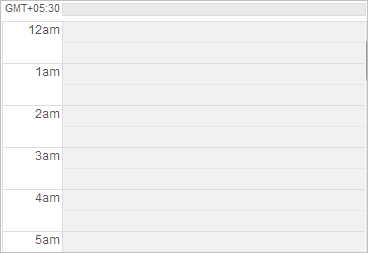
Vaiheet useiden aikavyöhykkeiden lisäämiseksi Google-kalenteriin
Vaihe 1: Ensinnäkin kirjaudu sisään Google-tiliisi ja siirry kohtaan Kalenteri -välilehti.
Vaihe 2: Avaa kalenterin asetukset -sivu napsauttamalla rataskuvaketta ja sen jälkeen asetukset minkä tahansa Google-kalenterin sivun yläreunassa.
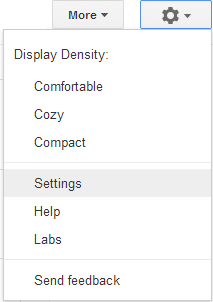
Vaihe 3: Kun sinulle esitetään Kalenterin asetukset sivun vaihto välilehdelle Kenraali asetukset.
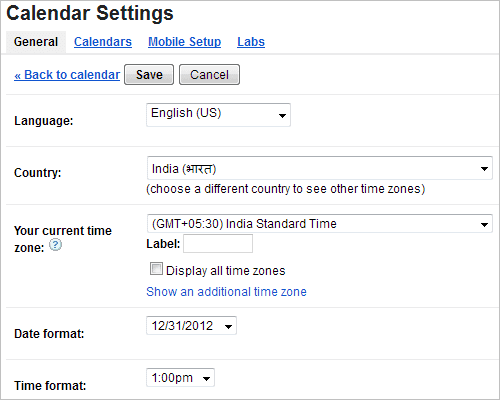
Vaihe 4: Jos napsautat pudotusvalikkoa vastaan Nykyinen aikavyöhykkeesi, näet yhden vaihtoehdon, nimittäin. oletusaikavyöhykkeesi. Tarkista ruudun lukema Näytä kaikki aikavyöhykkeet aktivoida muita vyöhykkeitä.

Vaihe 5: Klikkaa linkkiä, Näytä ylimääräinen aikavyöhyke lisätäksesi uuden aikajanan kalenterinäkymään. Kentät sen tekemiseen tulevat näkyviin. Valitse ylimääräinen aikavyöhyke ja kyllä, älä unohda täyttää niiden etikettejä (se auttaa tunnistamaan ajat helposti kalenterinäkymässä).
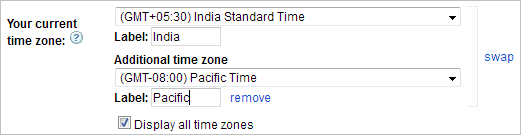
Vaihe 6: Paina Tallentaa -painiketta ja palaa kalenterinäkymään. Tarkista, kuinka se näyttää lisäaikavyöhykkeen oletusaikavyöhykkeen rinnalla.
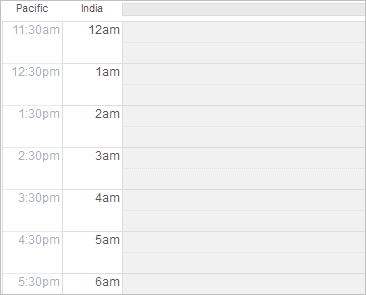
Vaihe 7: (Valinnainen) Muuta päivämäärän ja kellonajan muotoa (12 tuntia tai 24 tuntia), jotta olet mukavampi ulkoasun kanssa.
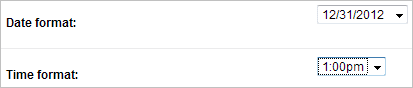
Johtopäätös
Tällaisella asetuksella on niin helppoa seurata tapaamisia ja online-kokouksia eri puolilla maailmaa. Muuten emme koskaan tiedä, että saatamme päätyä häiritsemään jotakuta oudoissa ajoissa. Ethän sinä sitä haluaisi, vai mitä? 🙂
Päivitetty viimeksi 03.2.2022
Yllä oleva artikkeli saattaa sisältää kumppanilinkkejä, jotka auttavat tukemaan Guiding Techiä. Se ei kuitenkaan vaikuta toimitukselliseen eheyteemme. Sisältö pysyy puolueettomana ja autenttisena.



